wps是大家非常喜欢的一款办公编辑软件,大家会使用该软件进行各种文档资料的整理以及数据的统计和计算等,在该办公软件中还有可以进行思维导图的创建和制作等,一些小伙伴平时会进行一些资料的整理,将资料整理成思维导图的形式显示出来,那么就可以在WPS中进行制作,在制作思维导图的时候,为了完成自己的制作需求,会将网上的一些图片进行插入到主题框中,那么怎么插入这样的网络图片呢,下方是关于如何使用WPS思维导图插入网络图片的具体操作方法,如果你需要的情况下可以看看方法教程,希望可以对大家有所帮助。
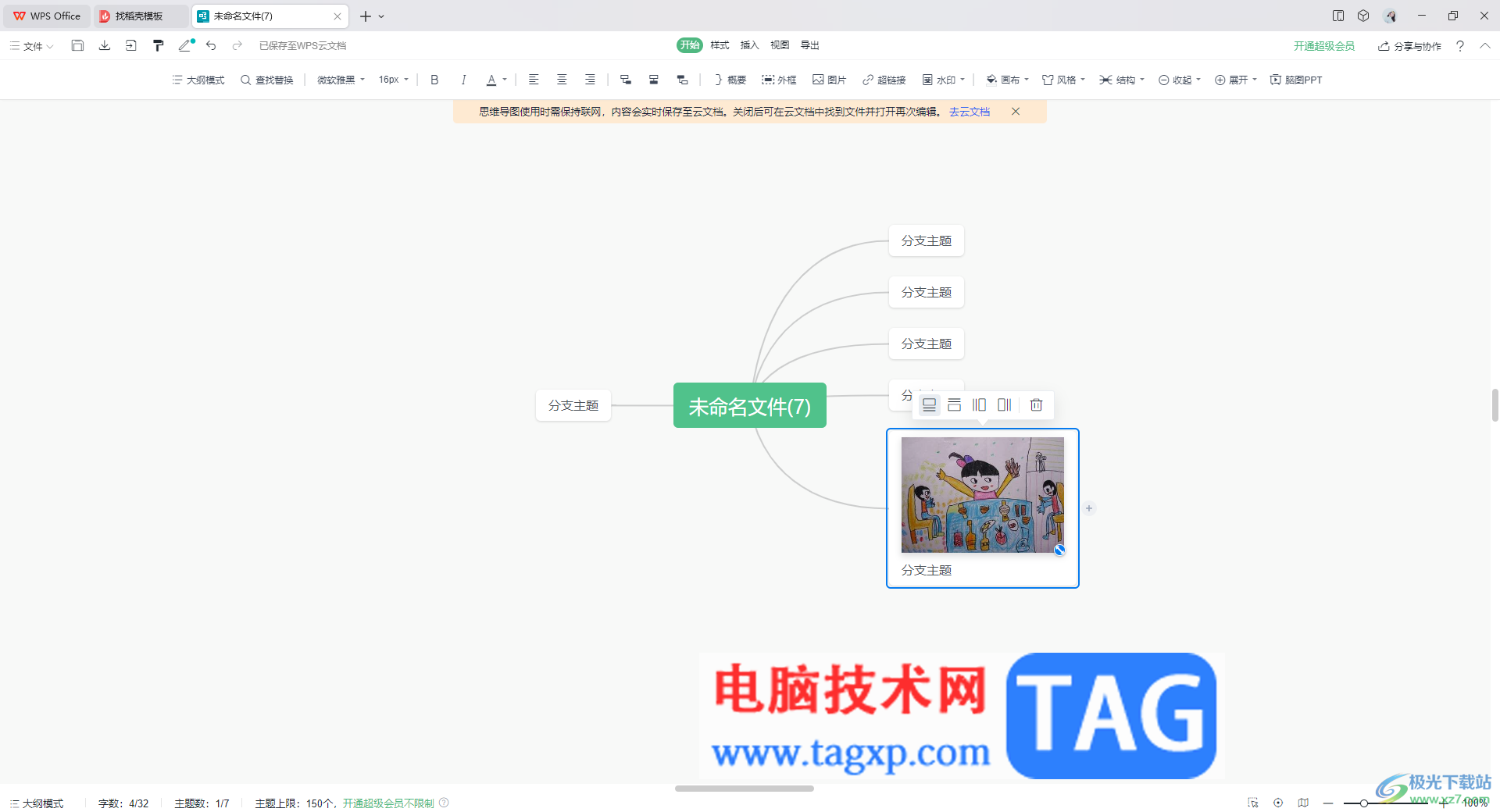
1.首先我们进入到思维导图的创建页面中,然后通过工具栏中的添加分支主题和子主题图标进行添加主题框。
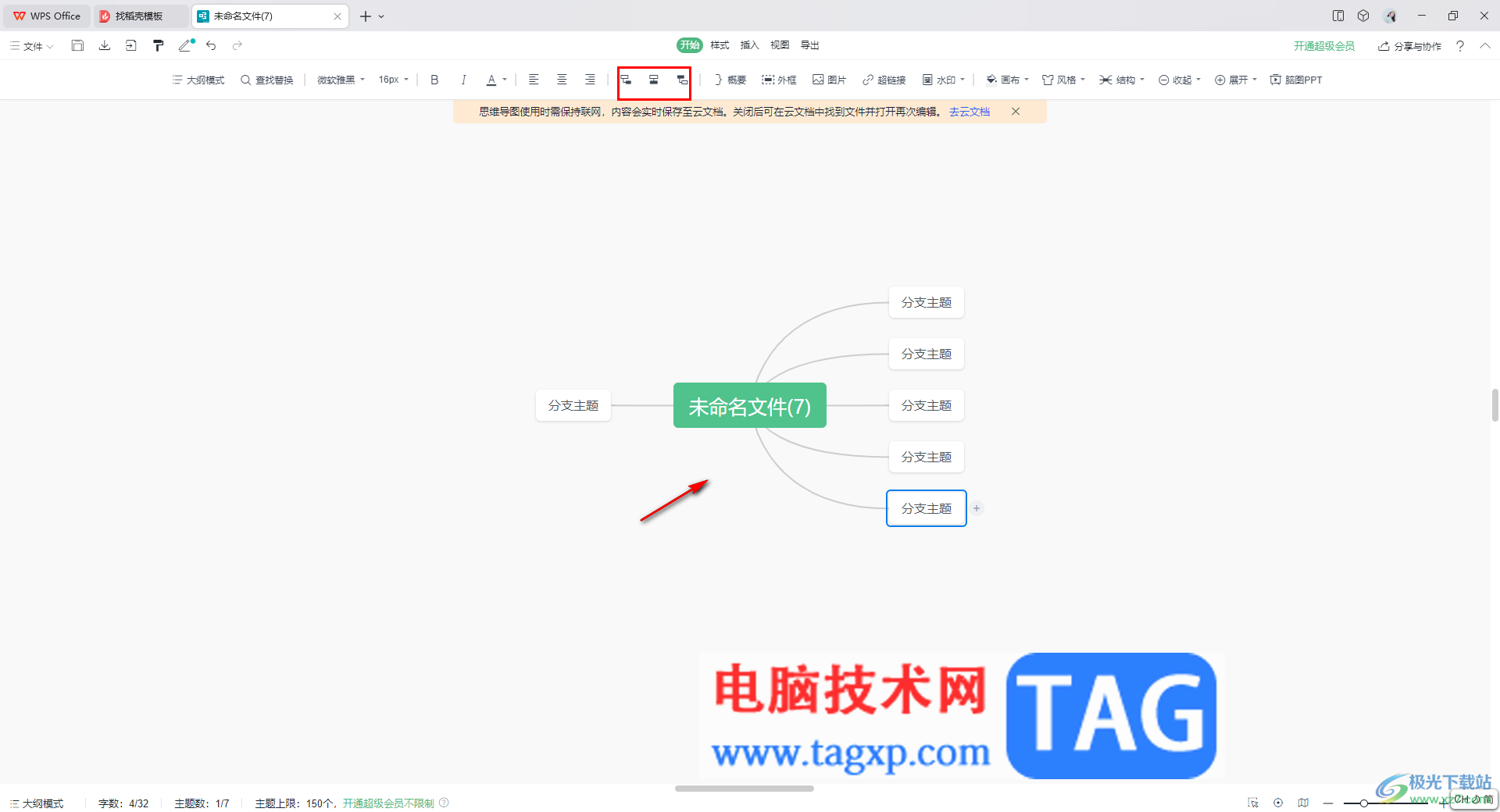
2.之后,将鼠标定位到需要添加网络图片的位置,然后点击工具栏中的【图片】选项。
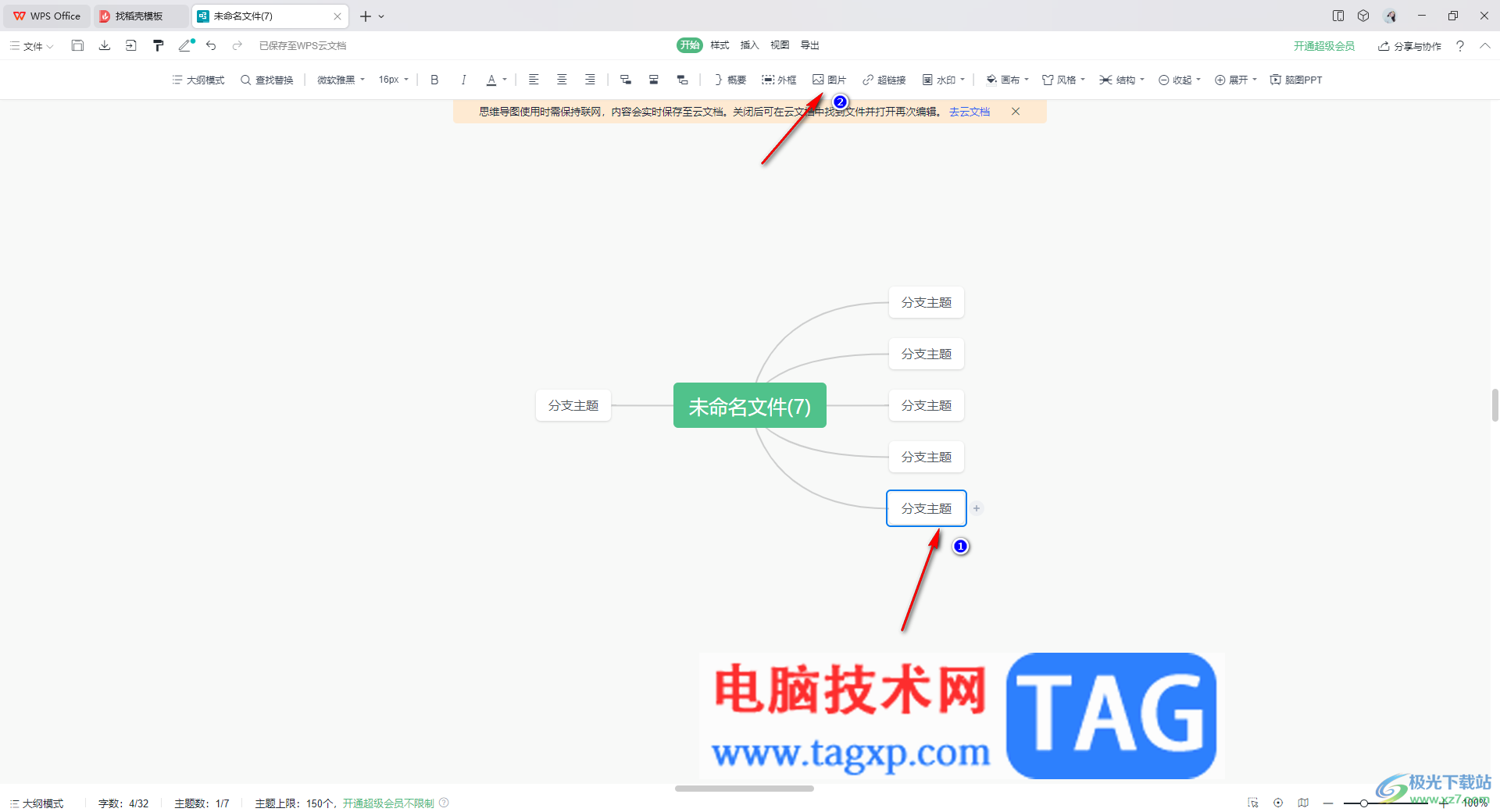
3.之后,在打开的窗口中,将【网络图片】选项进行点击一下。
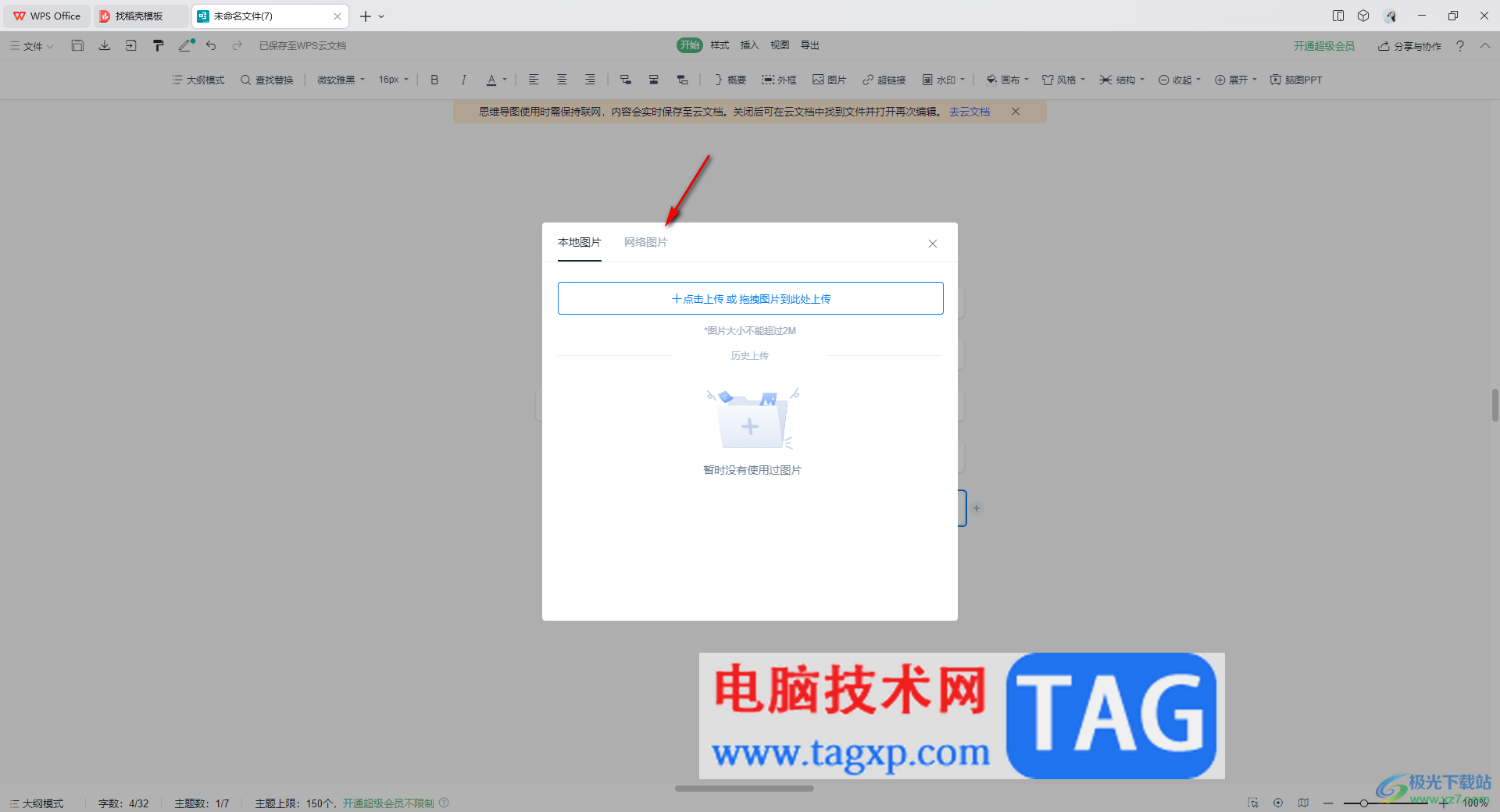
4.随后即可在窗口中将自己需要添加的网络图片的链接粘贴进来,之后点击【插入图片】按钮。
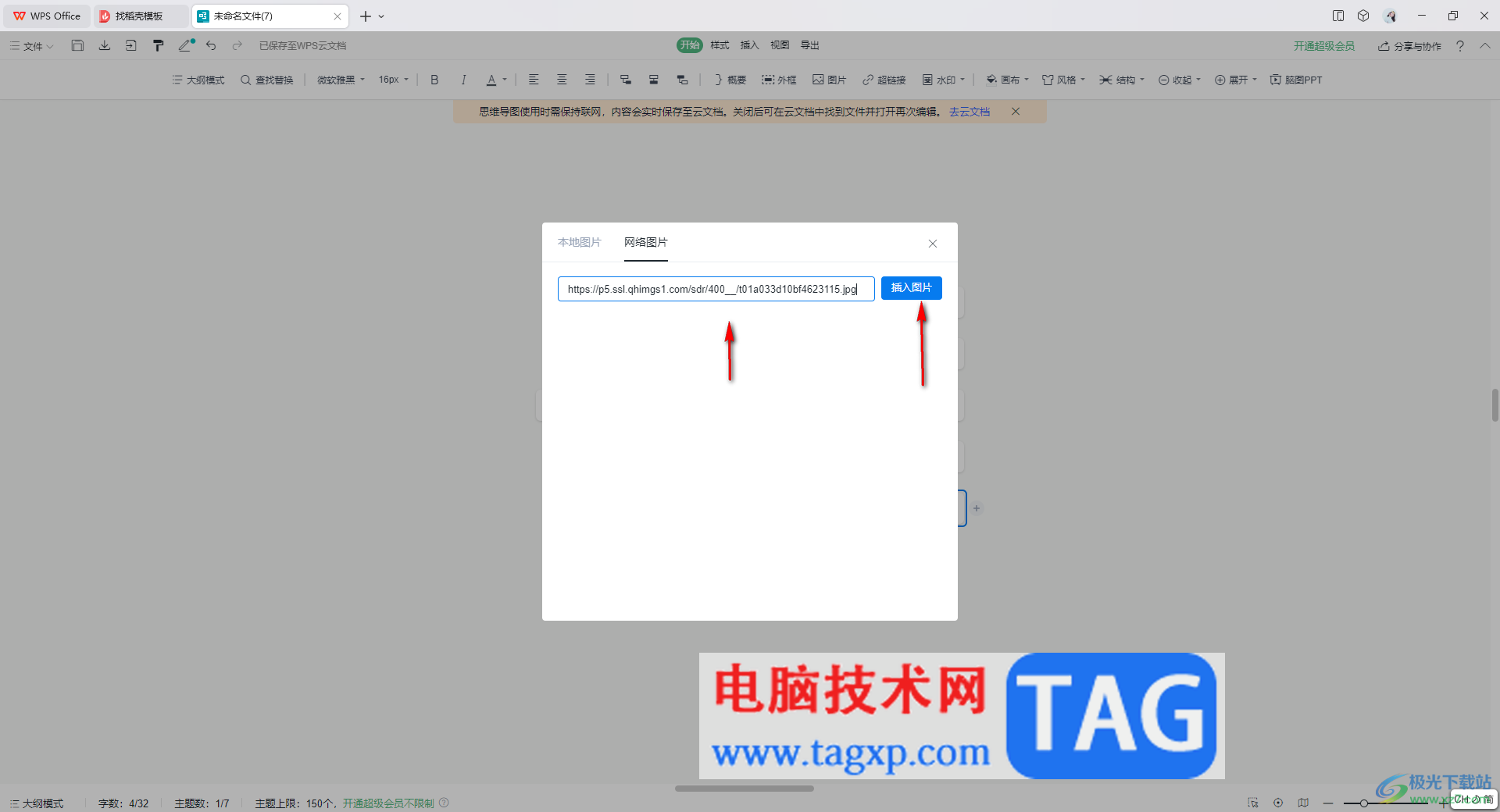
5.这时你可以看到我们刚刚鼠标定位的位置已经添加进去了,你可以双击图片进行查看,如图所示。
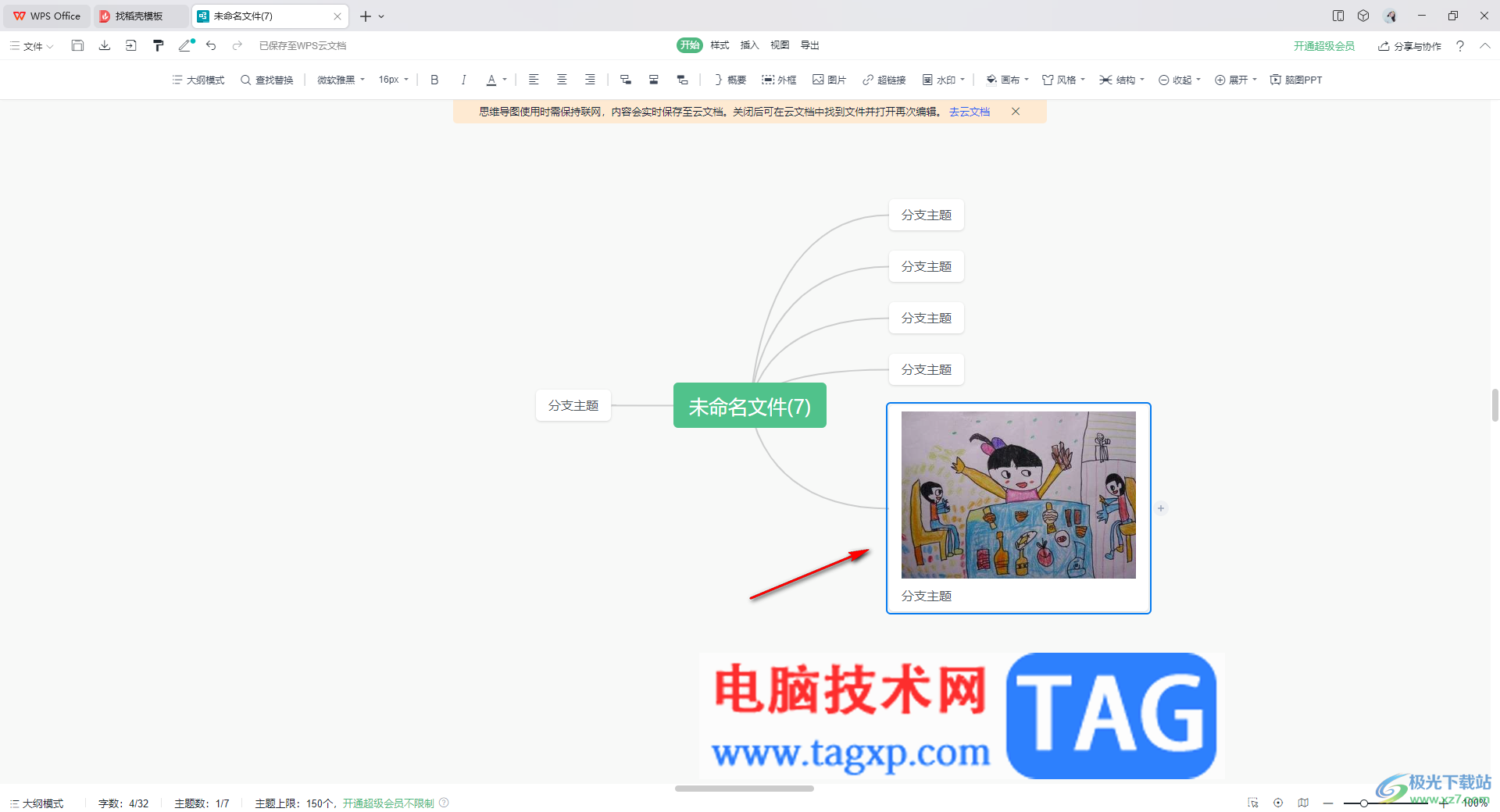
以上就是关于如何使用WPS思维导图插入网络图片的具体操作方法,在进行创建思维导图的时候,会进行很多内容的设计,添加图片、插入表格以及插入链接等,都是常常会进行操作的,操作的方法也比较简单,感兴趣的话可以操作试试。
 抖音直播购物订单在哪里看
抖音直播购物订单在哪里看
打开抖音app,在【我】页面,点击右上角的【三杠】。选择【我......
 如何更换显卡:更换显卡时要注意哪些细
如何更换显卡:更换显卡时要注意哪些细
更换显卡是许多电脑爱好者和玩家在升级或维护电脑性能时的重......
 重置路由器的正确方式:什么时候需要重
重置路由器的正确方式:什么时候需要重
网络连接的顺畅与稳定,对我们的日常工作和生活至关重要。路......
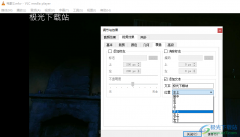 VLC media player给视频添加水印的方法
VLC media player给视频添加水印的方法
很多小伙伴在选择播放器的时候都会将VLCmediaplayer软件放在首选......
 剪映电脑版剪掉多余的音乐的方法
剪映电脑版剪掉多余的音乐的方法
很多时候我们会在剪映中进行视频的制作,我们会将自己电脑中......
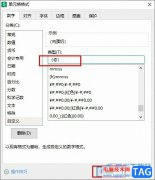
很多小伙伴之所以喜欢使用WPS对表格文档进行编辑,就是因为WPS中有许多实用的功能能够满足我们对于表格文档的各种编辑需求。有的小伙伴在使用WPS对表格文档进行编辑的过程中想要给表格中...

当你在使用WPS办公软件的时候,我们可能会遇到需要对一些部门进行批量填充的情况,那么我们就会通过WPSExcel表格编辑工具来操作,比如当你的数据中有一些部门没有填写完整,但是由于数据...

wps软件是许多用户很喜欢使用的一款办公软件,为用户带来了文档、表格或是演示文稿等不同类型的文件编辑权利,让用户实现了下载一款软件完成多种文件编辑权利的想法,因此wps软件吸引了...

作为一款不错的国产办公软件,wps软件为用户带来了不错的使用体验和好处,在这款办公软件中用户可以体验到强大且实用的功能,能够简单轻松的完成自己的编辑效果,因此wps软件吸引了不少...

WPSPPT怎么保存为HTML网页格式,可能很多小伙伴都想要知道操作方法,一般我们在使用WPSPPT进行幻灯片的编辑之后,都是将文档直接保存为常用的pptx格式存放在电脑中的,这样就会方便自己平时...
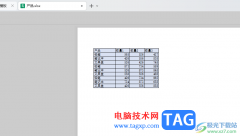
目前WPS对于办公小伙伴来说,是一款十分实用且非常重要的编辑软件,但是在操作该软件的过程中仍然会出现一些一系列的问题,比如当你在表格中编辑好数据之后,想要将该数据表格进行打印...
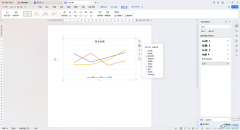
有的小伙伴喜欢在我们的电脑上将WPS点击打开进行使用文档编辑功能进行设置,我们想要对一些文字内容进行整理的情况,那么就可以新建Word文字文档进行编辑即可,有的小伙伴也会在文档页...

通常情况下会通过WPS这款软件进行数据的统计操作,我们会进行员工信息或者是学生信息的大量统计操作,会对员工信息或者学生信息进行身份证信息统计,而其中想要知道他们的年龄具体是多...

WPS软件中,我们可以使用到的功能非常的多,且都是我们平时会经常使用到的操作功能,非常的实用,但是由于该软件中的功能非常的多,因此很多小伙伴在使用的过程中,有的功能自己不知道...

在wps软件中有着许多实用的功能,这些功能结合了其它热门办公软件的强大功能,因此用户可以在软件中编辑文档、表格以及演示文稿等不同类型的文件,给用户带来了不少的选择权,所以wp...

wps软件是许多用户很喜欢使用的一款办公软件,为用户带来了许多的便利和好处,并且深受用户的喜爱,当用户在wps软件中编辑表格文件时,可以利用其中强大的功能来实现表格文件的数据信息...
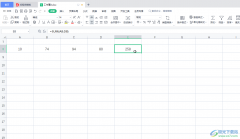
WPS是和Microsoftoffice类似的办公软件,我们可以在其中非常方便的编辑文档,表格和幻灯片。在需要编辑和处理数据时我们通常都会选择WPS表格这款软件,在其中进行数据的复制和粘贴时,我们可...

相信越来越多的用户很喜欢使用这款办公软件,在wps软件中有着许多强大的功能,并且这些功能得到了热门办公软件的支持,所以用户可以用来编辑不同类型的文件,当用户用来编辑表格文件时...
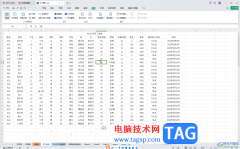
Excel表格是一款非常好用的软件,很多小伙伴都在使用。如果我们需要在电脑版WPS中将表格分享个多人同时在线编辑,提高办公效率,比如需要所有成员填写自己的个人信息的表格等,就可以多...
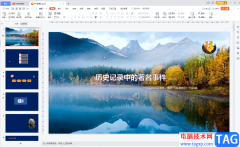
很多小伙伴在日常办公时都会需要制作各种各样的幻灯片,比如我们有时候会需要制作各种产品的介绍幻灯片等等。如果我们在电脑版WPS幻灯片完成内容的编辑和制作后,希望为幻灯片添加编号...